Hostwinds Tutoriais
Resultados da busca por:
Índice
Como posso acessar meu nuvem VPS sem senha?
Tag: VPS
O SSH, também conhecido como Shell Secure, é a ferramenta preferida de administradores de servidores que desejam administrar seus dispositivos pela Internet ou qualquer outra rede, mantendo sua privacidade.Ao oferecer uma interface de linha de comando remota e criptografada, o shell seguro é a ferramenta de escolha para clientes que executam uma máquina Linux em seu Cloud VPS ou Servidor dedicado.
Fazendo ssh ainda mais seguro
Uma das poucas falhas SSH tem é que ainda usa uma senha por padrão.Infelizmente, as senhas vêm com algumas desvantagens de segurança.Por exemplo, os atores maliciosos podem adivinhar senhas, mesmo que a senha seja bem escolhida.Além disso, as senhas podem ser difíceis de memorizar e digitar.Isso pode ser algo para você considerar ao usar ferramentas que podem ou não ter suporte decente de colas de cópia.Felizmente, o SSH oferece uma forma mais robusta de proteção que é mais segura e conveniente: autenticação baseada em chaves.
De uma combinação de trava para um bloqueio e chave
Como o homônimo implica, a autenticação baseada em chaves depende de uma chave digital.Semelhante a como um esquema baseado em senha para SSH pode ser visualizado como um bloqueio de combinação.Qualquer pessoa que saiba que a combinação do fechamento pode ser deixada, e qualquer pessoa que conhece sua senha pode acessar sua máquina.Com uma tecla fechadura, apenas as pessoas de posse podem abrir o bloqueio.Da mesma forma, as pessoas que têm a chave digital são as únicas que podem acessar sua máquina.
Gerando uma chave SSH do portal da nuvem.
Se você é um cliente HostWinds, a configuração da autenticação baseada em teclas é fácil.Gerando uma chave SSH:
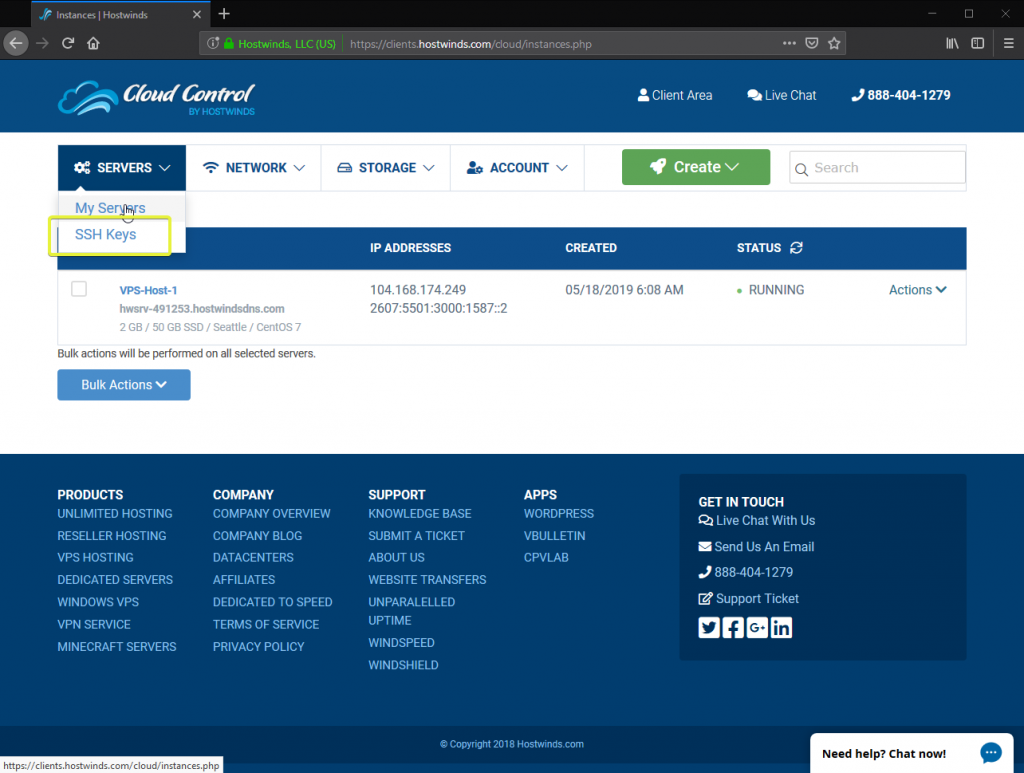
Ao fazer login no portal da nuvem, verifique no menu "Servidores" para "SSH Chaves".

Clique em "Adicionar chave SSH" para gerar uma nova chave.
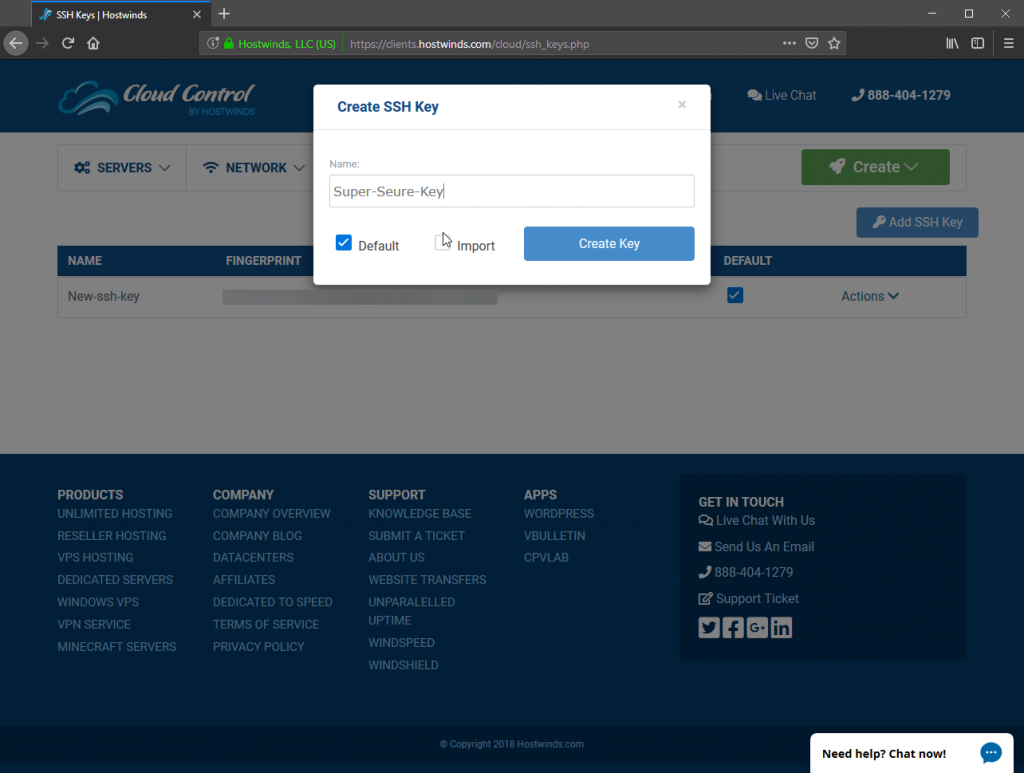
Adicione o nome da nova chave.O nome é um rótulo que você pode usar para identificar a chave ser posterior.O arquivo que você precisará baixar mais tarde terá o nome dessa chave.Se você tiver várias teclas, poderá nomeá-lo depois que o servidor está associado.Quando estiver satisfeito com esse rótulo, clique em "Criar chave"
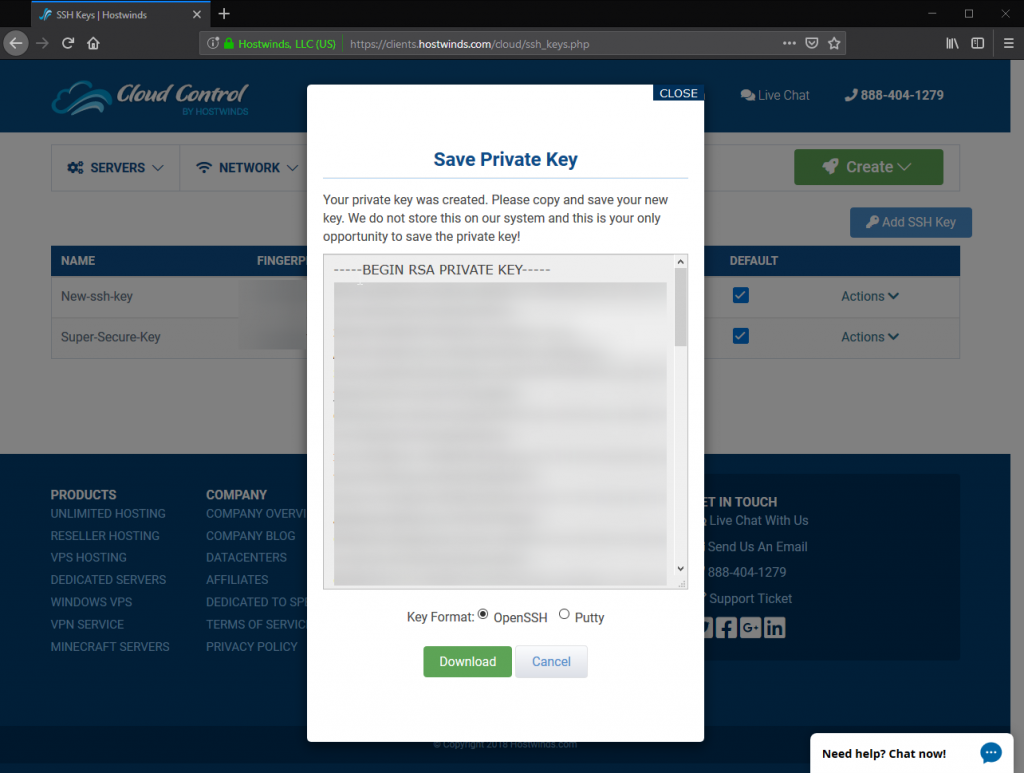
Isso fará uma chave SSH para você.O meu é desfocado por razões de privacidade.Semelhante a uma senha, esta informação é sensível e deve ser mantida privada.
IMPORTANTE: Esta é a sua única chance de baixar essa chave.O Hostwinds nunca salva a chave privada para você.Depois de clicar em "Fechar", você terá apenas os arquivos que você baixou estará disponível.
Você pode usar os botões de opensa para selecionar OpenSsh ou Putty como o formato da chave.Se você estiver usando o Apple ou Linux Desktops, provavelmente precisará da versão openssh.Se você estiver usando Putty em uma área de trabalho do Windows, clique no Baixar Putty.
Usando sua nova chave: Mac e Linux
O arquivo de chave OpenSSH deve ser adicionado ao seu diretório inicial no diretório oculto .sSH.Aqui está o caminho do arquivo padrão:
~/.ssh/ssh_id_rsa
Depois que este arquivo estiver no local configurado corretamente no cliente, você pode efetuar login no seu servidor sem precisar de uma senha.
Além disso, você pode usar este comando para usar uma chave armazenada em qualquer lugar da máquina:
ssh -i [/PATH/TO/YOUR/KEY] root@[YOUR.SERVER.IP.ADDRESS]
Usando a nova chave: Putty no Windows
Para usar o SSH de uma área de trabalho do Windows para um servidor Linux, você precisará de um cliente de terminal.Putty é o mais comum.
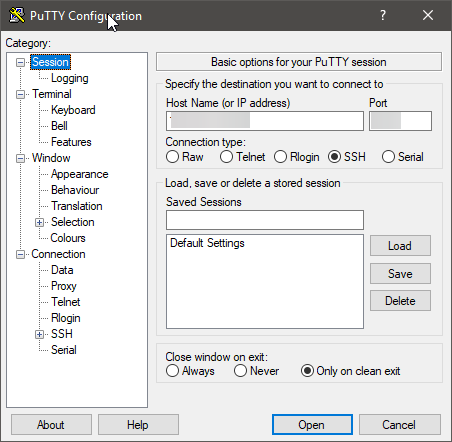
A interface putty.
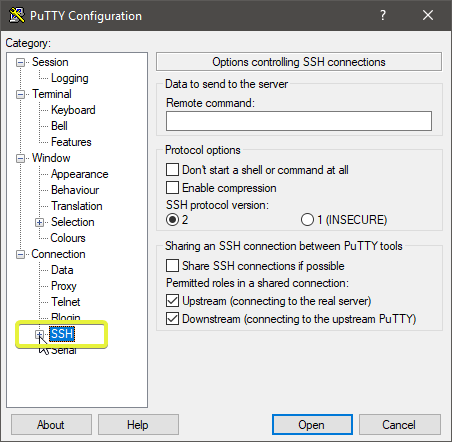
No lado esquerdo, em conexão, você verá ssh com um pequeno símbolo '+' ao lado dele.Clique no botão '+' abrirá o menu Conexão.
No menu SSH, clique na palavra "Auth".Você pode ignorar o símbolo mais ao lado da palavra.
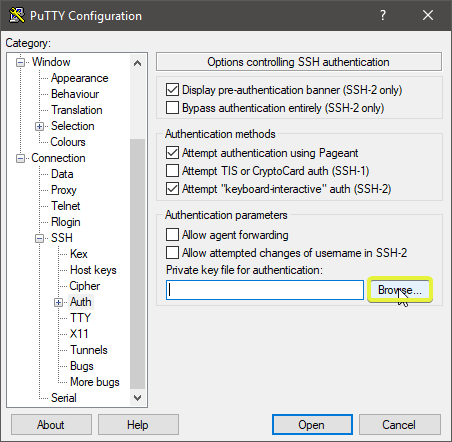
Na página AUTH, clique no botão "Browse ..." e navegue até o arquivo que você baixou.Deve ter uma extensão .ppk.
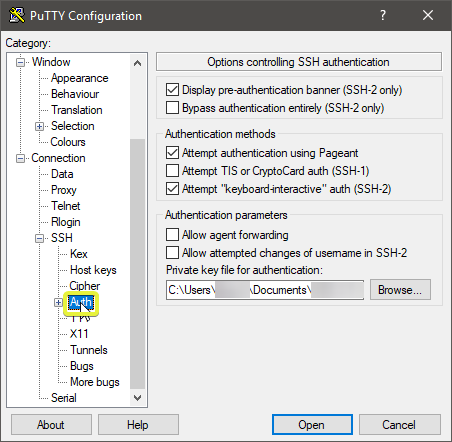
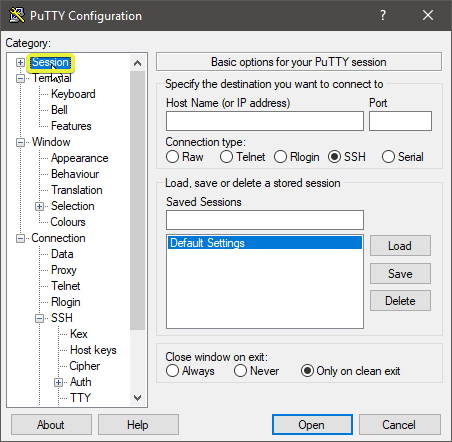
Depois de ter massa para ler sua chave, volte para a página principal clicando em 'sessão "na coluna da esquerda.
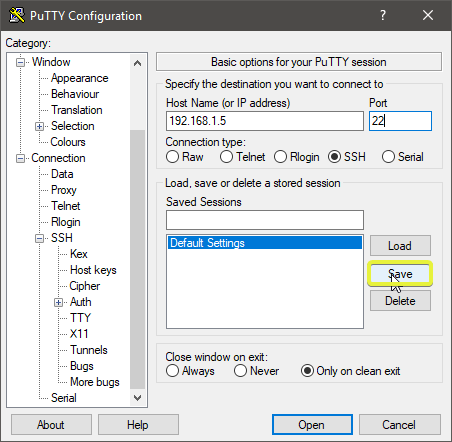
Opcionalmente, depois de inserir o endereço IP e a porta do servidor, salve as configurações de que a massa memoriza onde a chave é armazenada.Se este for o único dispositivo, você provavelmente será mais fácil salvar sob as configurações padrão.No entanto, você pode digitar um novo nome na caixa de texto em "Sessões salvas" e carregar essa maneira rápida de acessar qualquer dispositivo que desejar.
Com as novas chaves configuradas, você deve ser capaz de efetuar login na sua máquina.Para o prompt de login, insira raiz e em vez de um prompt de senha.
E lá você vai!Fazer login no seu servidor usando uma chave segura significa que não mais memorizando uma senha complexa ou se preocupar com ataques baseados em dicionário.
Escrito por Hostwinds Team / Junho 5, 2021
